
WinToFlash je program pro vytvoření spouštěcí jednotky Windows Flash. Podívejme se, jak vytvořit spouštěcí jednotku USB Flash pro instalaci operačního systému Windows do počítače z jednotky USB.
Uživatel může mít otázku, ale na to, co možná budete potřebovat zaváděcí USB flash disk s operačním systémem Windows?
Obsah:- Nainstalujte WinToFlash
- Jak používat WinToFlash
- Závěry článku
- Vytvoření spouštěcí jednotky flash v WinToFlash (video)
Majitelé netbooků musí mít především zaváděcí USB flash disk, protože netbooky nemají DVD mechaniku, některé notebooky navíc nemají. Aby bylo možné nainstalovat nebo znovu nainstalovat operační systém, potřebuje externí optickou jednotku DVD.
Cesta z této situace bude instalace operačního systému z externí jednotky USB Flash. Tento způsob instalace operačního systému je vhodný pro všechny ostatní uživatele počítače, kteří mají na svých počítačích jednotku CD-DVD..
Instalace operačního systému z jednotky USB je totožná s instalací operačního systému z disku CD-DVD. Distribuční systém operačního systému, umístěný na USB flash disku, bude bezpečnější před mechanickým poškozením než distribuční sada zaznamenaná na DVD disku. Jednotka Flash má navíc menší fyzickou velikost než optický disk, a proto je výhodnější pro přepravu.
Spouštěcí USB flash disk pro operační systém Windows bude vytvořen pomocí bezplatného programu Novicorp WinToFlash. WinToFlash program má rozhraní v ruštině, nevyžaduje instalaci a je spuštěn ze složky.
Stáhnout Novicorp WinToFlashNa oficiálních stránkách programu musíte vybrat verzi s ruským jazykem a kliknutím na odkaz na jiný web stáhnout program odtud do svého počítače..
Nainstalujte WinToFlash
Nyní se obrátíme na odpověď na otázku - jak nainstalovat WinToFlash. Chcete-li nainstalovat program, musíte spustit soubor stažený do počítače. Upozorňuji, že při instalaci programu vyberte v okně „Vyberte způsob instalace“ položku „Možnosti“. V dalším okně musíte zrušit zaškrtnutí položek, které se vztahují k instalaci a nesouvisejí s programem na panelu nástrojů.
Po dokončení instalace WinToFlash bude archiv s programem WinToFlash stažen do složky ke stažení. Poté by archiv s programem měl být rozbalen archivátorem nebo operačním systémem.
Poté je program připraven k práci. Spusťte program Novicorp WinToFlash ze složky programu. Chcete-li to provést, otevřete složku programu a potom klepněte pravým tlačítkem myši na ikonu "WinToFlash - Aplikace". V kontextové nabídce vyberte možnost Spustit jako správce..
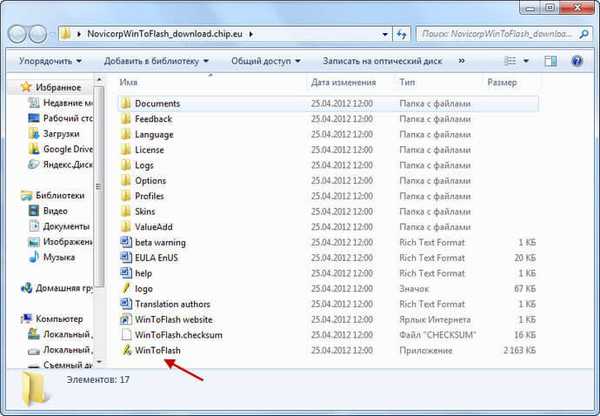
Poté se otevřou dvě okna programu Novicorp WinToFlash. V hlavním okně programu WinToFlash je program otevřen na kartě „Průvodce režimem“. V okně „Průvodce prvním spuštěním“ klikněte na tlačítko „Další“.
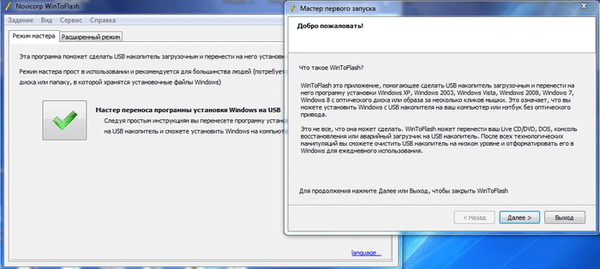
V dalším okně přijměte licenční smlouvu a poté klikněte na tlačítko „Další“. V následujících oknech klikněte na tlačítko „Další“. V okně Upřesnit nastavení vyberte položku „Vlastní nastavení“ a poté zrušte zaškrtnutí políček, abyste nenainstalovali program - „Multibar“ a „Sputnik Mail.ru“ v počítači. Poté klikněte na tlačítko „Další“.
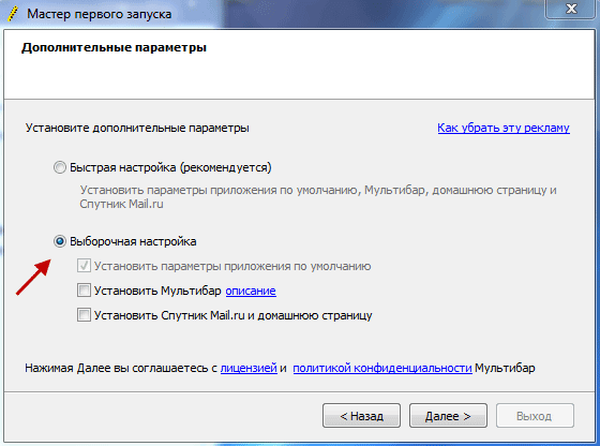
V tomto případě „Průvodce prvním spuštěním“ dokončí svou práci.
Jak používat WinToFlash
Chcete-li přenést instalační program systému Windows, potřebujete USB flash disk alespoň 4 GB pro Windows 7 nebo Windows 8. Pro operační systém Windows XP stačí 2 GB USB flash disk.
Z jednotky USB musíte odstranit soubory umístěné na jednotce USB Flash, jinak budou po formátování odstraněny. Budete potřebovat bitovou kopii operačního systému Windows nahranou na disku nebo bitovou kopii systému umístěnou na disku počítače v bitové kopie ISO nebo v archivu.
Chcete-li vytvořit zaváděcí jednotku USB Flash, doporučujeme použít původní obrázky Windows (MSDN), aby v budoucnu nebyly žádné problémy.
Majitelé Netbooků budou muset zkopírovat obraz ISO operačního systému na pevný disk svého netbooku, aby mohli zapsat obraz systému na USB flash disk.
Nyní přistupujeme přímo k takové akci, jako je vytvoření spouštěcí jednotky Flash v WinToFlash.
Chcete-li to provést, přejděte do okna programu WinToFlash a poté klikněte na tlačítko se zelenou vlajkou „Přenést Windows Setup program do průvodce USB“.
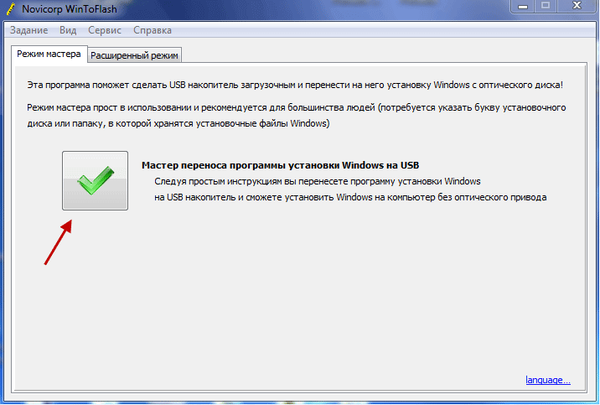
V dalším okně klikněte na tlačítko „Další“. V novém okně „Základní nastavení“ byste měli vybrat místo, kde máte rozbalený obrázek s operačním systémem, a poté zvolit umístění jednotky USB.

V tomto příkladu je obraz operačního systému Windows umístěn na externím pevném disku „K:“ a jednotka USB je umístěna ve slotu na čtečce karet pod písmenem „F:“.
Po výběru jednotek klikněte na tlačítko „Další“. Pro rychlejší nahrávání se doporučuje antivirus vypnout. Není to nutné, pouze samotný proces bude trvat déle.
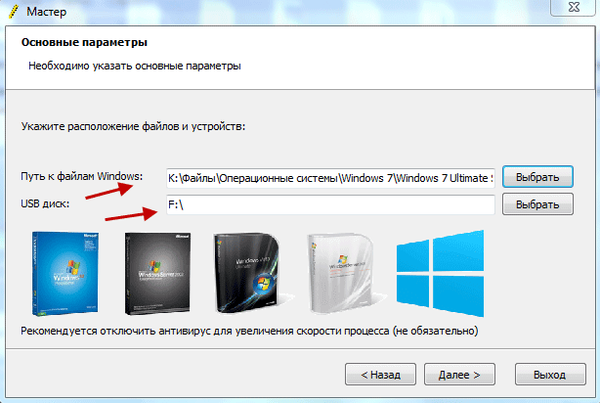
V dalším okně budete muset přijmout licenční smlouvu Windows a poté kliknout na tlačítko „Pokračovat“.
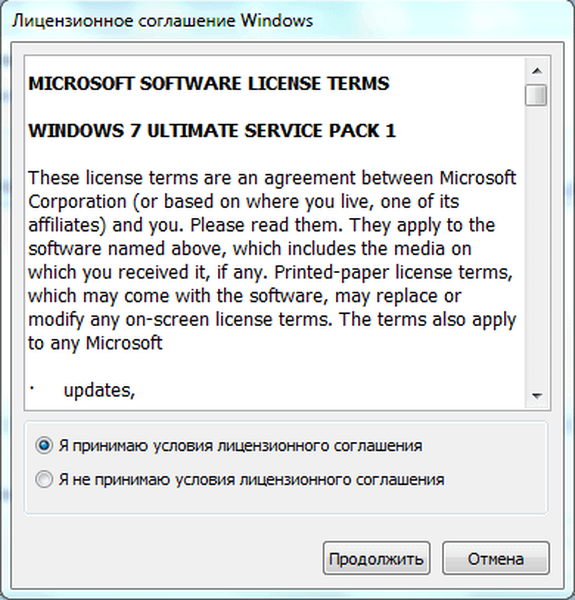
V okně s upozorněním na formátování klikněte na tlačítko „Pokračovat“. Jednotka Flash je naformátována a poté začíná proces přenosu souborů operačního systému na jednotku USB.
Proces přenosu instalačního programu pro Windows 7 SP1 Maximum (32 bitů) s aktivovaným antivirem mi trval méně než 15 minut. Rychlost tohoto procesu závisí na výkonu vašeho počítače. Po dokončení procesu přenosu instalačního programu Windows na jednotku USB klikněte na tlačítko „Další“.
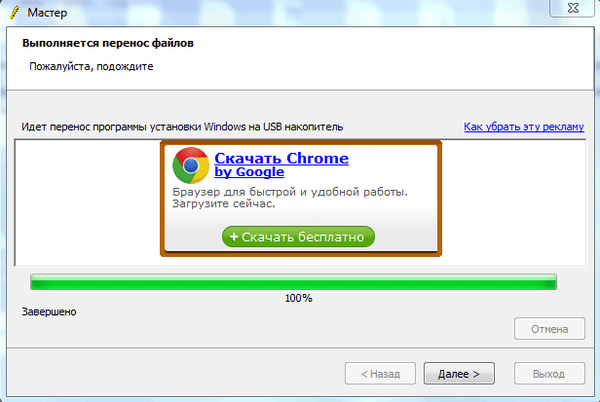
Proces migrace instalačního programu je dokončen a nyní můžete ukončit WinToFlash. Po otevření jednotky USB uvidíte instalační soubory operačního systému. Soubory na jednotce USB flash zabírají místo na disku 2,31 GB (Windows 7 SP1 Maximum 32 bit).
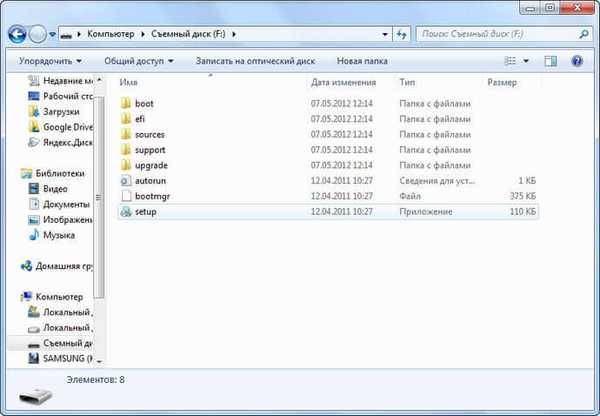
V článku je popsán proces vytvoření spouštěcí jednotky Flash v režimu „Průvodce“. WinToFlash má také „Pokročilý režim“ pro vytvoření spouštěcí jednotky USB Flash. Rozdíl mezi „pokročilým režimem“ a „průvodcovským režimem“ je v tom, že před zápisem obrazu na USB flash disk můžete v „pokročilém režimu“ nakonfigurovat nastavení instalace systému Windows s odpověďmi na otázky, které se operační systém při instalaci do počítače zeptá..
Mohlo by vás také zajímat:- Multiboot flash disk ve WinSetupFromUSB
- Vytvoření spouštěcí jednotky flash v aplikaci Rufus
Chcete-li nainstalovat operační systém Windows, musíte do příslušného slotu v počítači vložit spouštěcí jednotku USB. Poté musíte zapnout počítač.
Na samém začátku spuštění počítače budete muset zadat "BIOS". U různých počítačů se to děje různými způsoby, obvykle to, která klávesa by měla být stisknuta, je uvedena ve spodním řádku okna stahování. V části „BIOS“ musíte nastavit prioritu spouštění z jednotky USB.
Další instalace operačního systému Windows je stejná jako u optického DVD disku.
Závěry článku
Pomocí WinToFlash můžete vytvořit spouštěcí USB flash disk, který musíte použít k instalaci operačního systému Windows do počítače.
Vytvoření spouštěcí jednotky flash v WinToFlash (video)
https://www.youtube.com/watch?v=4Y46CNf7WNE Podobné publikace:- Vytvoření spouštěcí jednotky USB Flash v nástrojích pro stahování USB / DVD systému Windows 7
- Anvide Seal Folder - skrytí složek
- Vytvoření spouštěcí jednotky Flash v UltraISO
- Vytvoření spouštěcí jednotky USB Flash ve WinSetupFromUSB
- Windows 10 spouštěcí jednotka flash na příkazovém řádku











